ما هي شبكة VPN؟ مزايا وعيوب شبكة VPN الافتراضية الخاصة

ما هو VPN، وما هي مزاياه وعيوبه؟ لنناقش مع WebTech360 تعريف VPN، وكيفية تطبيق هذا النموذج والنظام في العمل.
يحتوي ويندوز على العديد من الإعدادات المخفية بين طبقات القوائم التي تلمسها باستمرار. ومع ذلك، فإن ويندوز ليس مُعدّاً ليكون آمناً افتراضياً، مما يعني أن هناك بعض الإعدادات الافتراضية التي ستحتاج إلى تغييرها.
10. القياس عن بعد
تجمع مايكروسوفت بيانات حول استخدامك لنظامك من خلال "قياس ويندوز عن بُعد". تزعم مايكروسوفت أنها تفعل ذلك لتحسين تجربة المستخدم بشكل عام، ولكن ليس من الحكمة أن يرسل جهاز الكمبيوتر الخاص بك باستمرار بيانات حول استخدامك للتطبيقات، وأداء النظام، وتكوين الأجهزة إلى مايكروسوفت.
لحسن الحظ، إيقاف هذه الميزة سهل جدًا. اتبع الخطوات التالية:

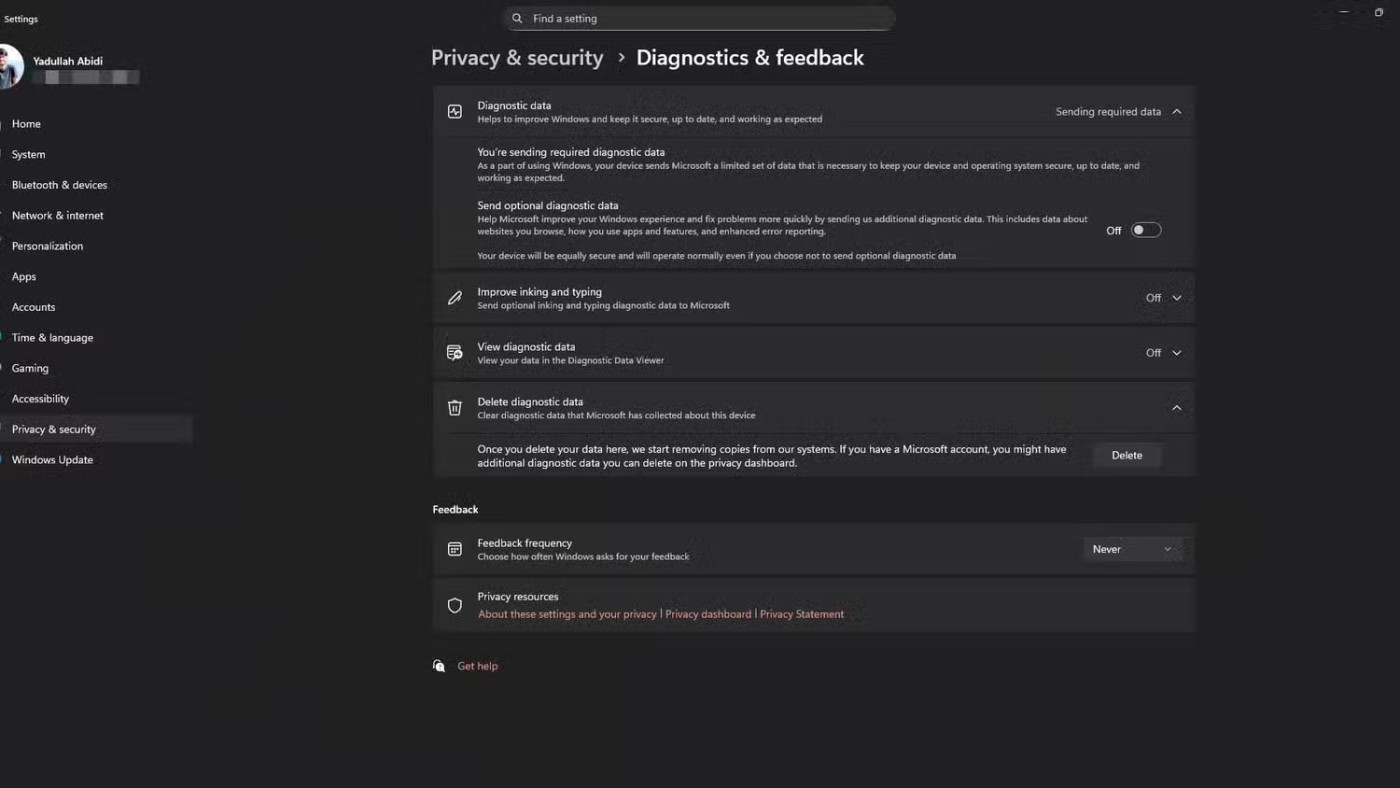
9. معرف الإعلان
يُنشئ Windows مُعرّف إعلان فريدًا لكل مستخدم، يستخدمه مطورو التطبيقات وشبكات الإعلانات لتتبعك عبر التطبيقات. يعمل هذا بشكل مشابه لملف تعريف ارتباط المتصفح ، مما يسمح للمعلنين بعرض إعلانات مُخصصة لك بناءً على سجل تصفحك أو استخدامك للتطبيق.
اتبع الخطوات التالية لإيقاف تشغيل هذه الميزة:
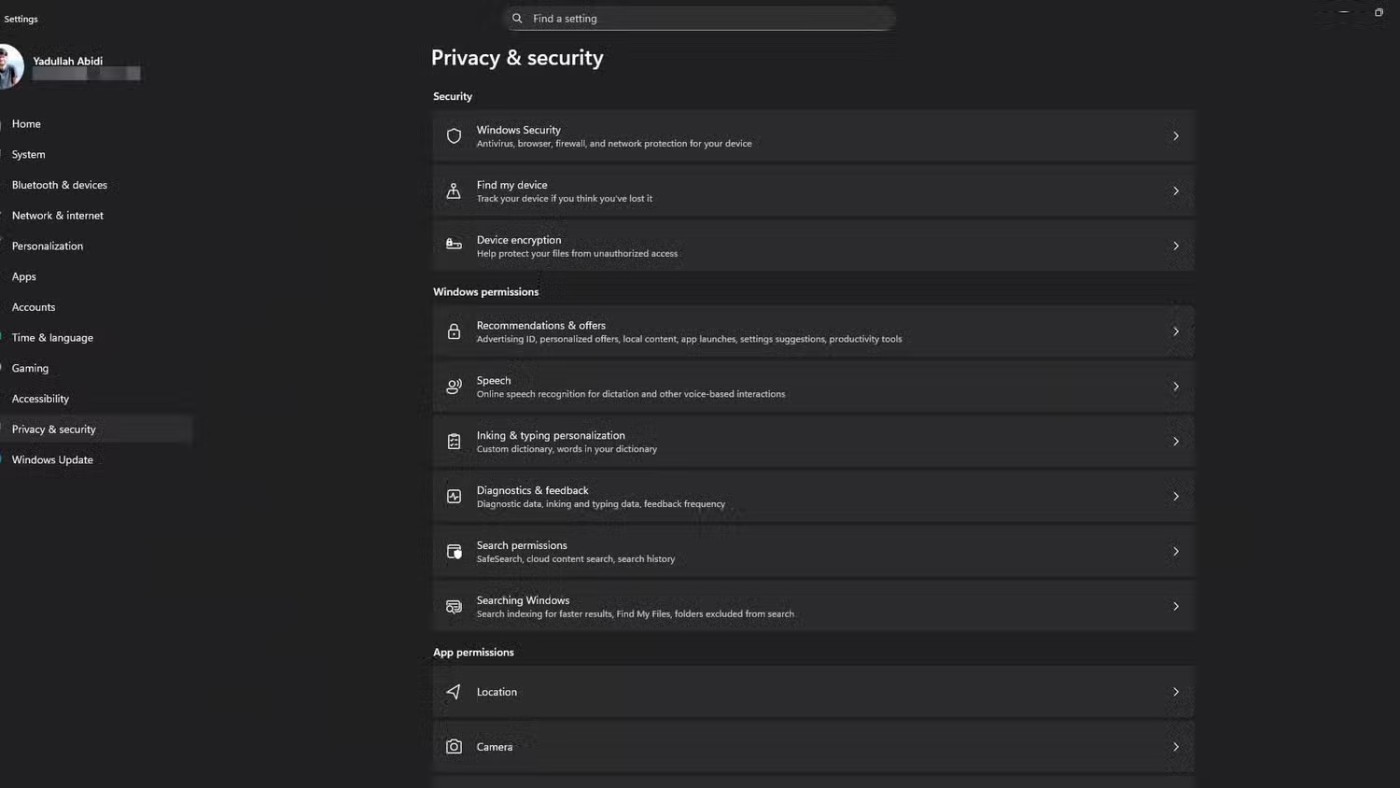
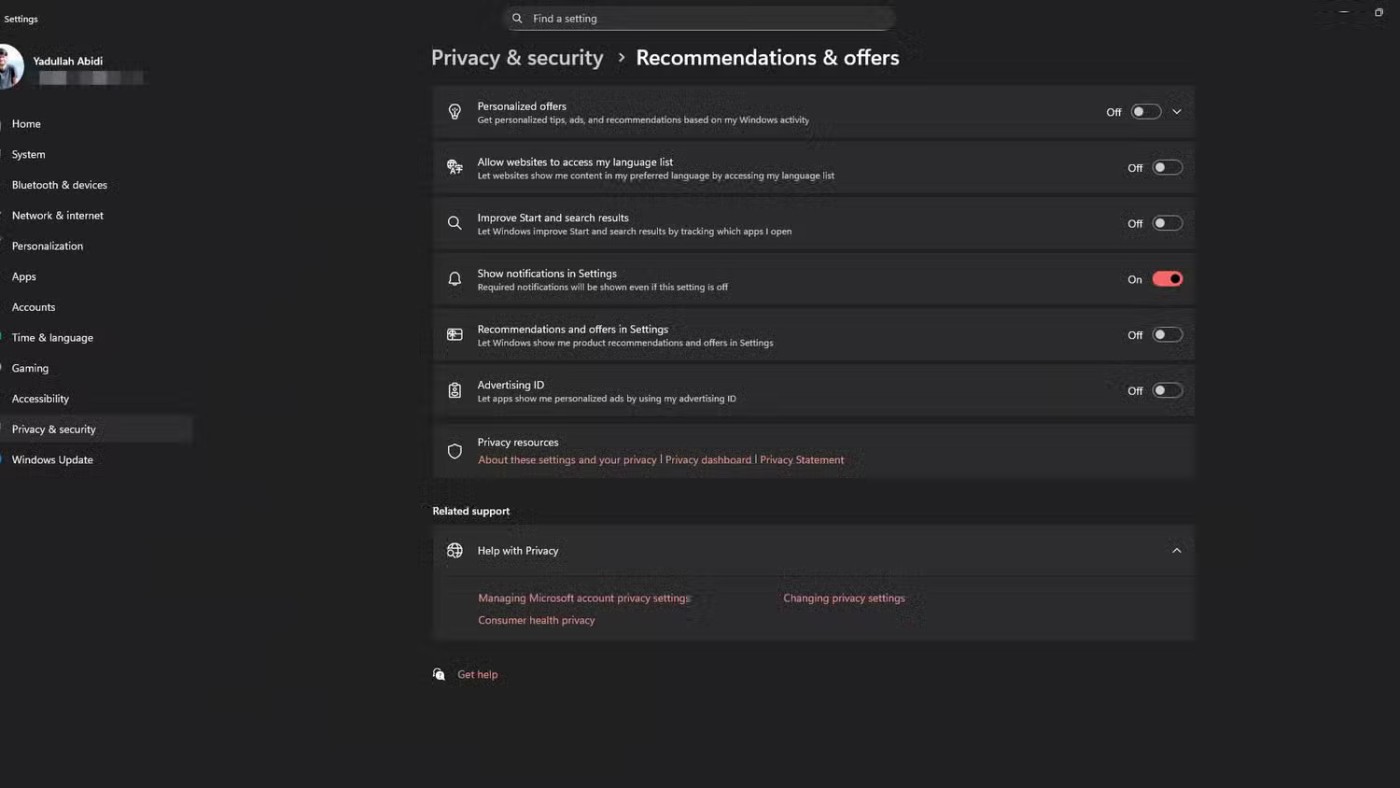
8. خدمات الموقع
خدمات تحديد الموقع على جهاز الكمبيوتر ليست بدقة خدمات تحديد الموقع على هاتفك، ولكنها تؤدي الغرض نفسه. هذا الإعداد مُفعّل افتراضيًا، ويمكنه الكشف عن معلومات حساسة حول عاداتك وأنشطتك اليومية.
إليك كيفية إيقاف تشغيل خدمات الموقع على Windows:
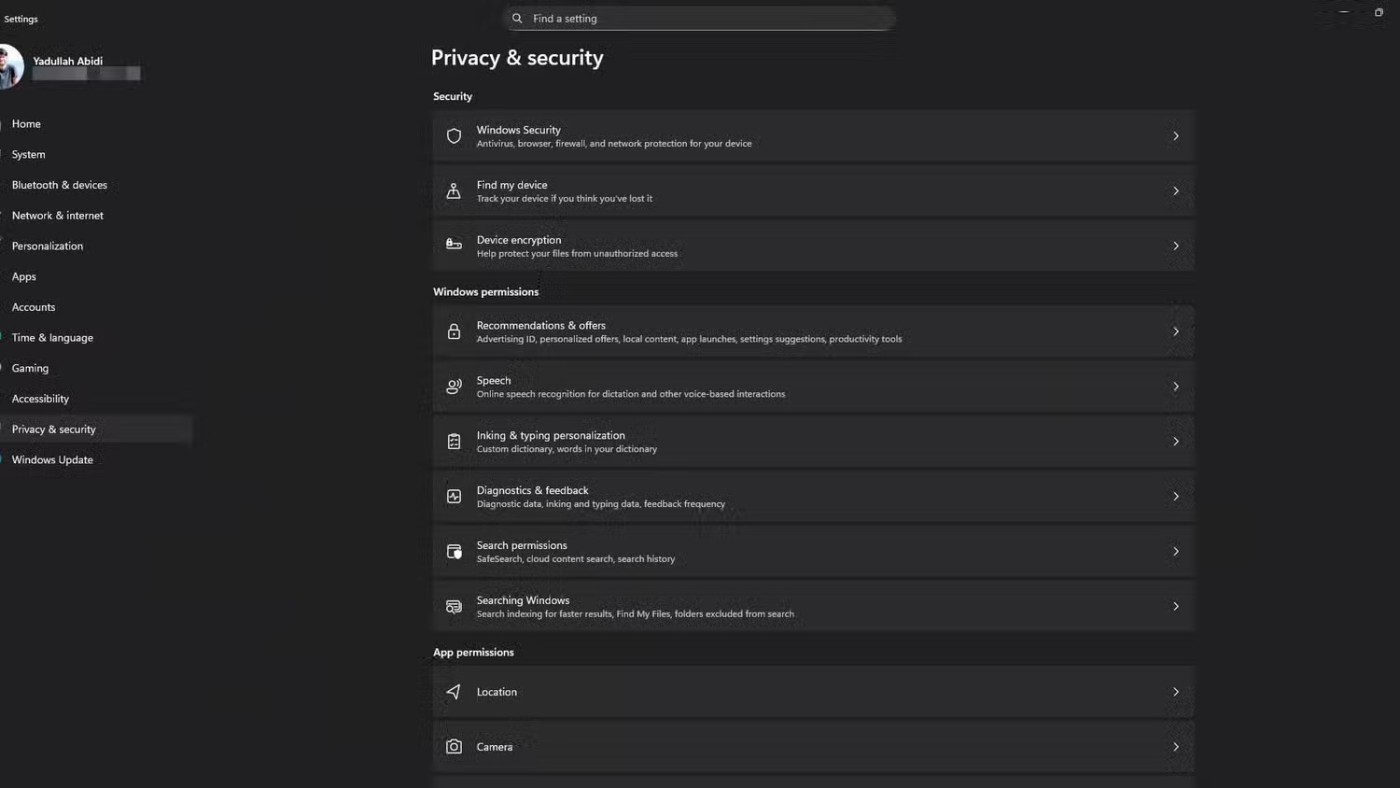
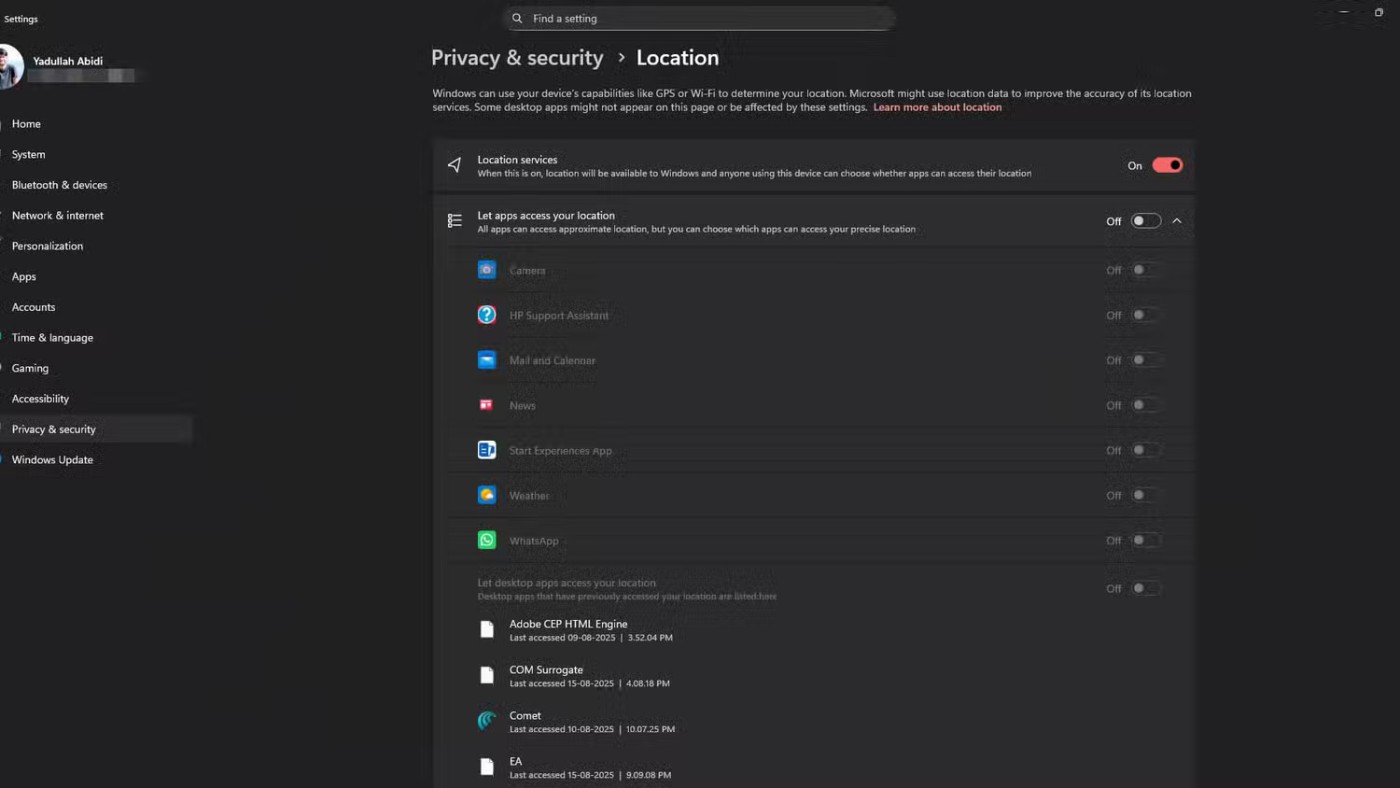
تذكر أن خدمات تحديد الموقع تختلف عن نظام تحديد المواقع العالمي (GPS). حتى وكالة الأمن القومي (NSA) توصي بإيقاف تشغيلها على جهازك للحد من خطر كشف موقعك.
7. تحديثات التطبيقات التلقائية في متجر Microsoft
قامت مايكروسوفت بتعطيل التحديثات التلقائية للتطبيقات ونظام ويندوز بشكل دائم. الآن، يمكنك إيقافها مؤقتًا لمدة تصل إلى 5 أسابيع فقط. إليك كيفية استعادة التحكم:
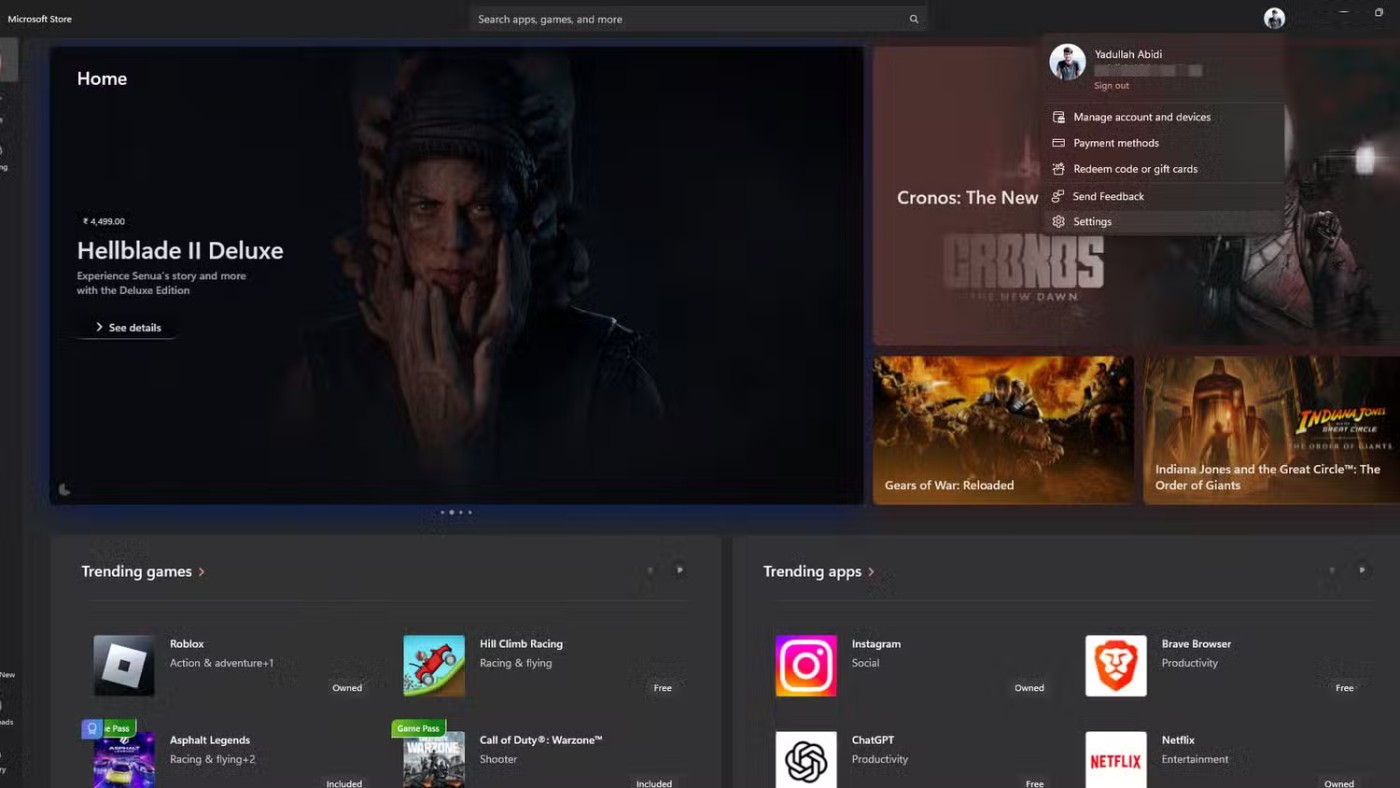
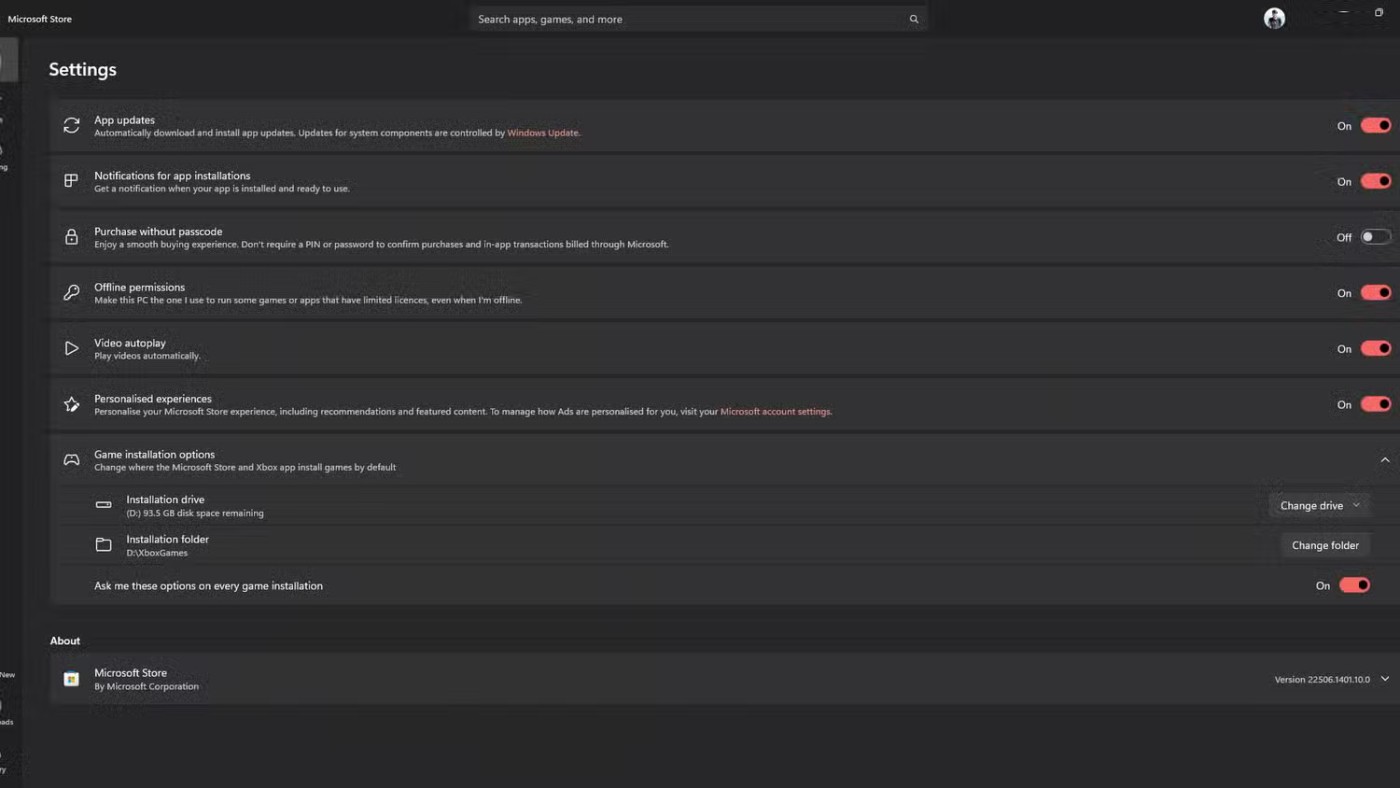
6. ساعات عمل Windows Update وخيارات إعادة التشغيل
لا يوجد ما هو أكثر إحباطًا من أن يُقرر ويندوز إعادة التشغيل لتثبيت تحديث في منتصف يوم عملك. ساعات العمل الافتراضية هي من الثامنة صباحًا إلى الخامسة مساءً، وهو ما لا يتناسب مع عادات الاستخدام الفعلية للكثيرين.
كيفية التغيير:
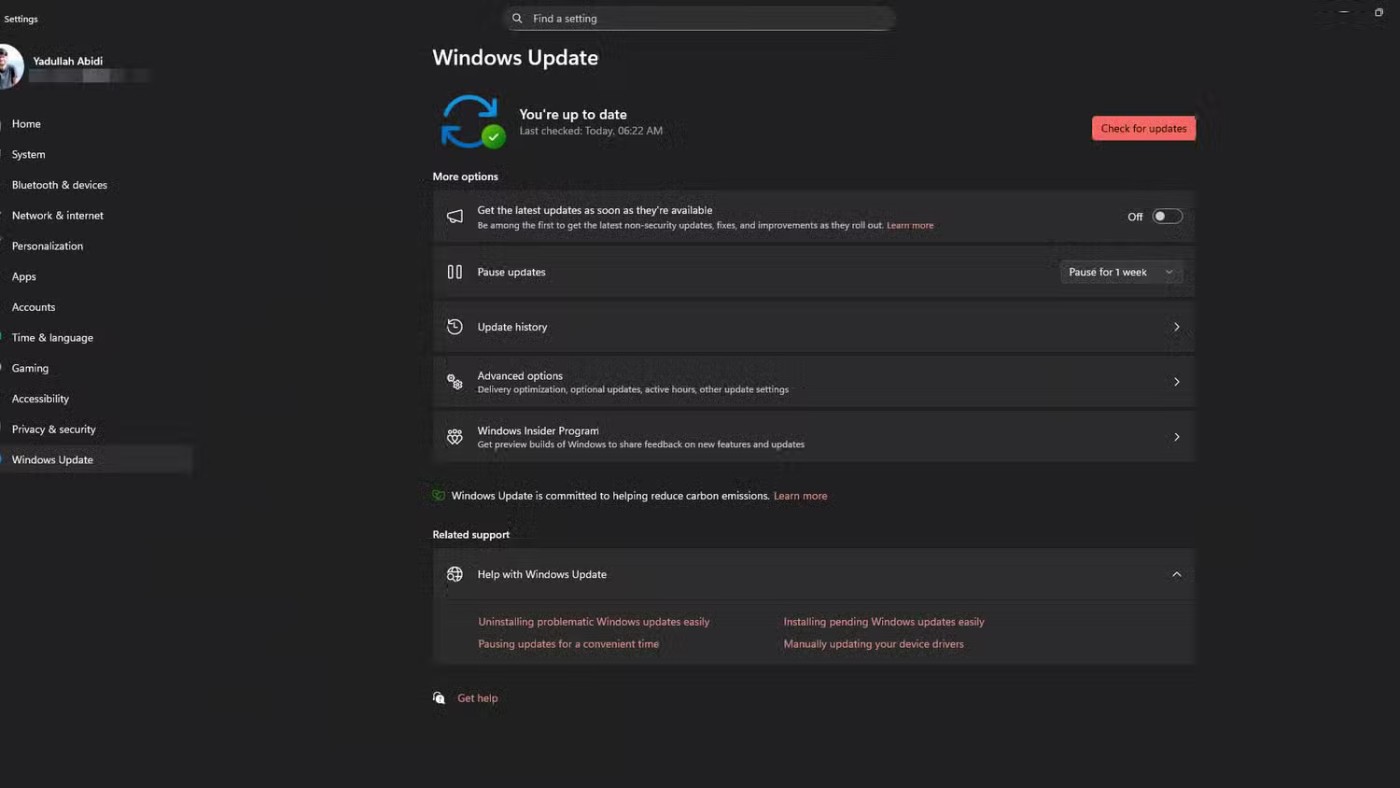
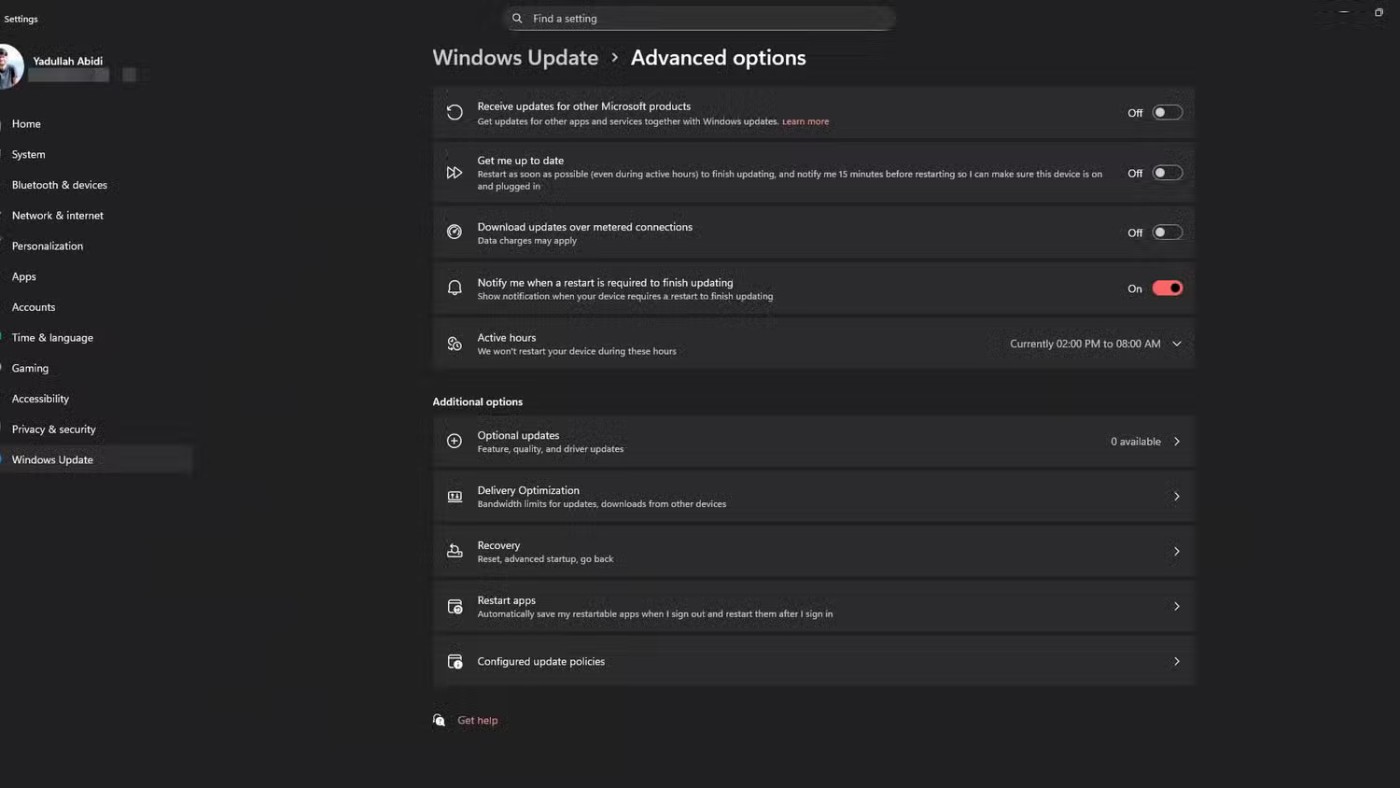
5. تثبيت خطوط غير موثوق بها
للأسف، يتطلب تغيير هذا الإعداد استخدام محرر نهج المجموعة. إذا لم تكن تستخدم Windows Pro أو Enterprise، يمكنك تعديل السجل لتغيير هذا الإعداد.
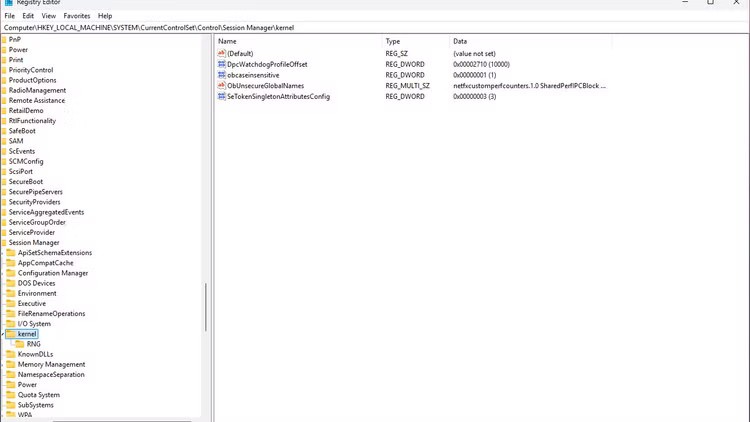
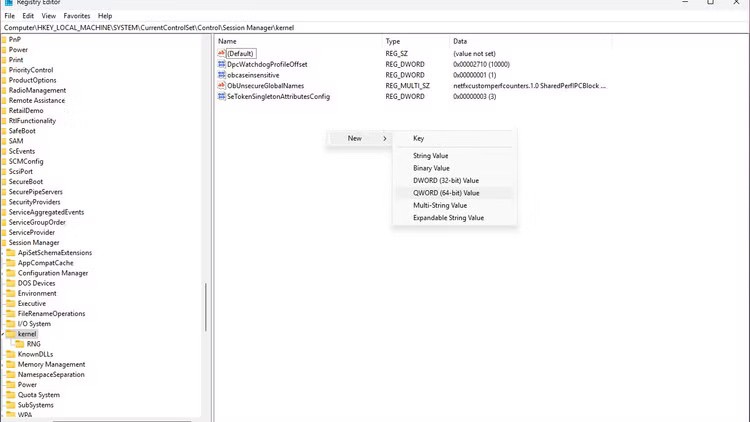
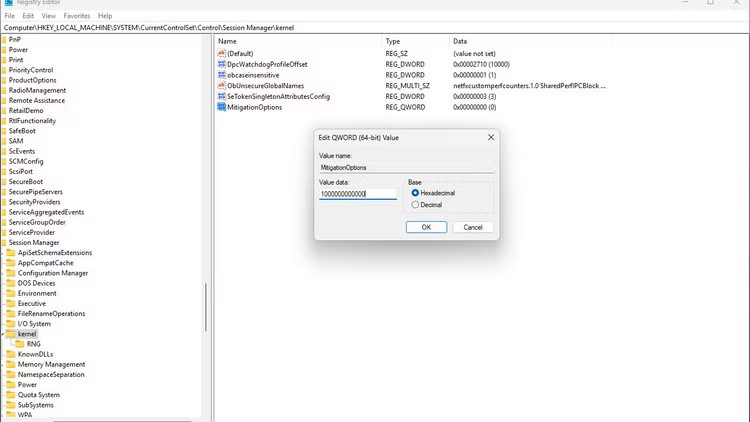
4. مشاركة الملفات والطابعات عبر شبكة عامة
إذا لم تكن تعرف كيفية عمل مشاركة الشبكة على نظام التشغيل Windows وقمت بتمكينها افتراضيًا، فلا يجب عليك أبدًا تمكين مشاركة الملفات والطابعات على شبكة عامة.
فيما يلي كيفية إيقاف تشغيل مشاركة الملفات والطابعات عبر شبكة عامة:
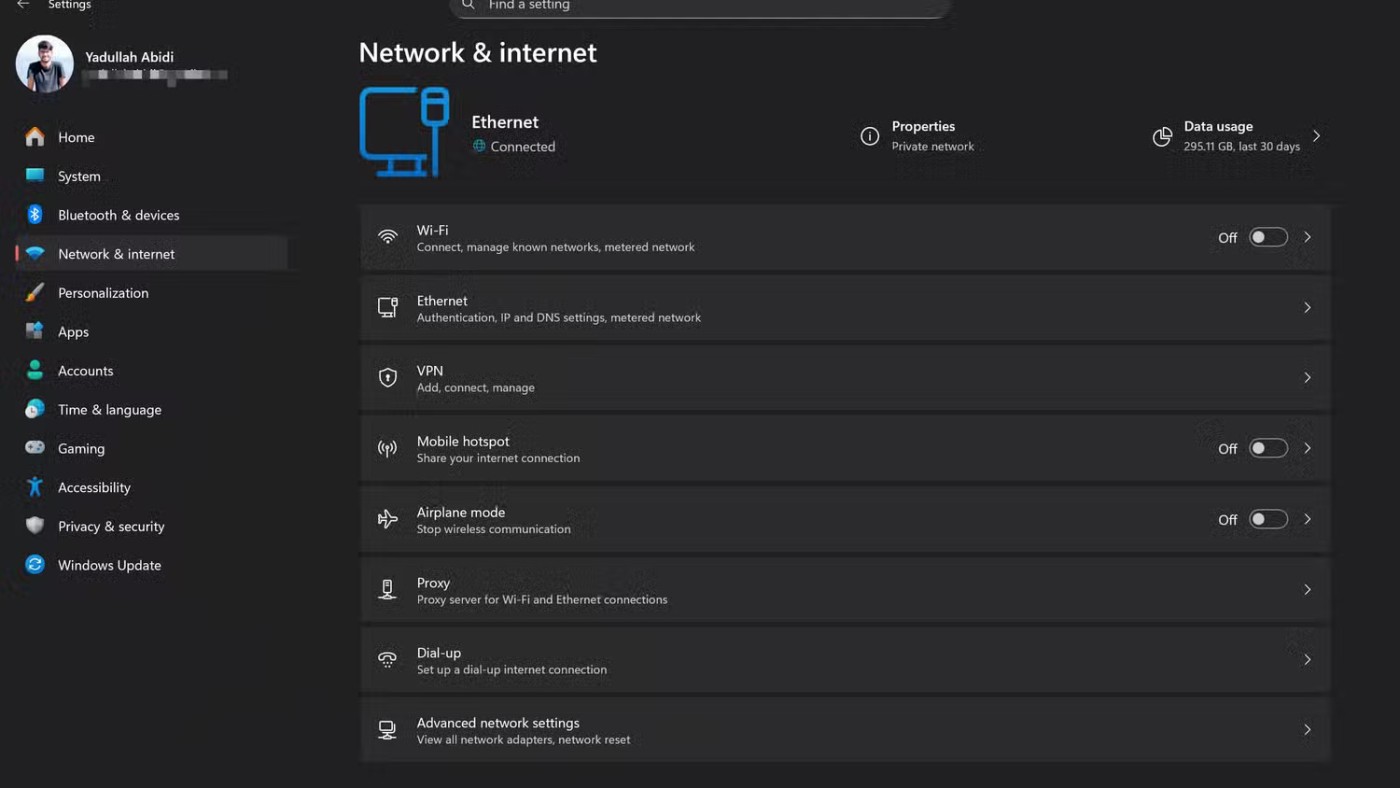
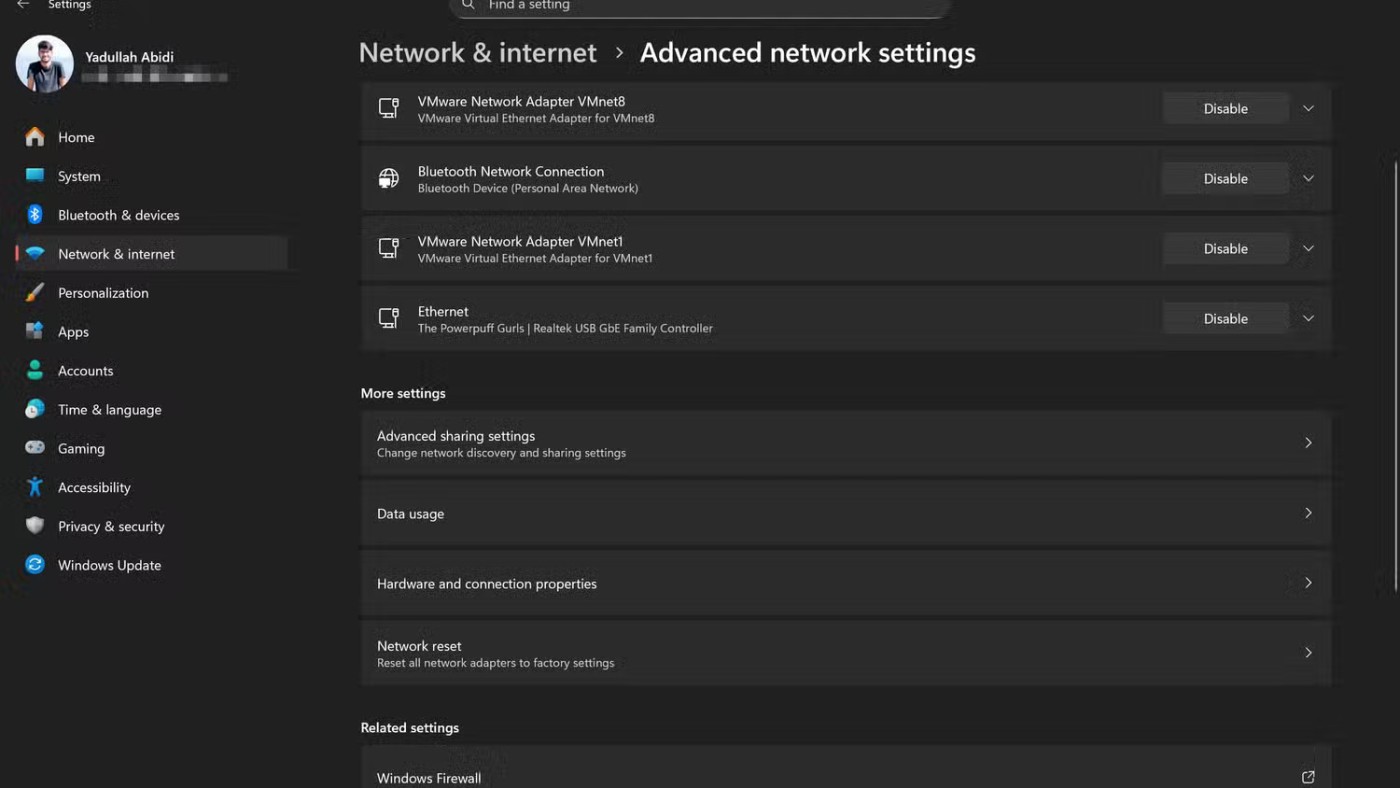

3. الاتصال تلقائيًا بنقاط الاتصال المفتوحة المقترحة
على الرغم من إيقاف Wi-Fi Sense في Windows 11 ، إلا أنه لا يزال يتصل أحيانًا بشبكات Wi-Fi مفتوحة عشوائية. لا يمكنك منع ذلك تمامًا دون تعديل سجل النظام، ولكن يمكنك حماية جهازك باستخدام عناوين أجهزة عشوائية. إليك الطريقة:
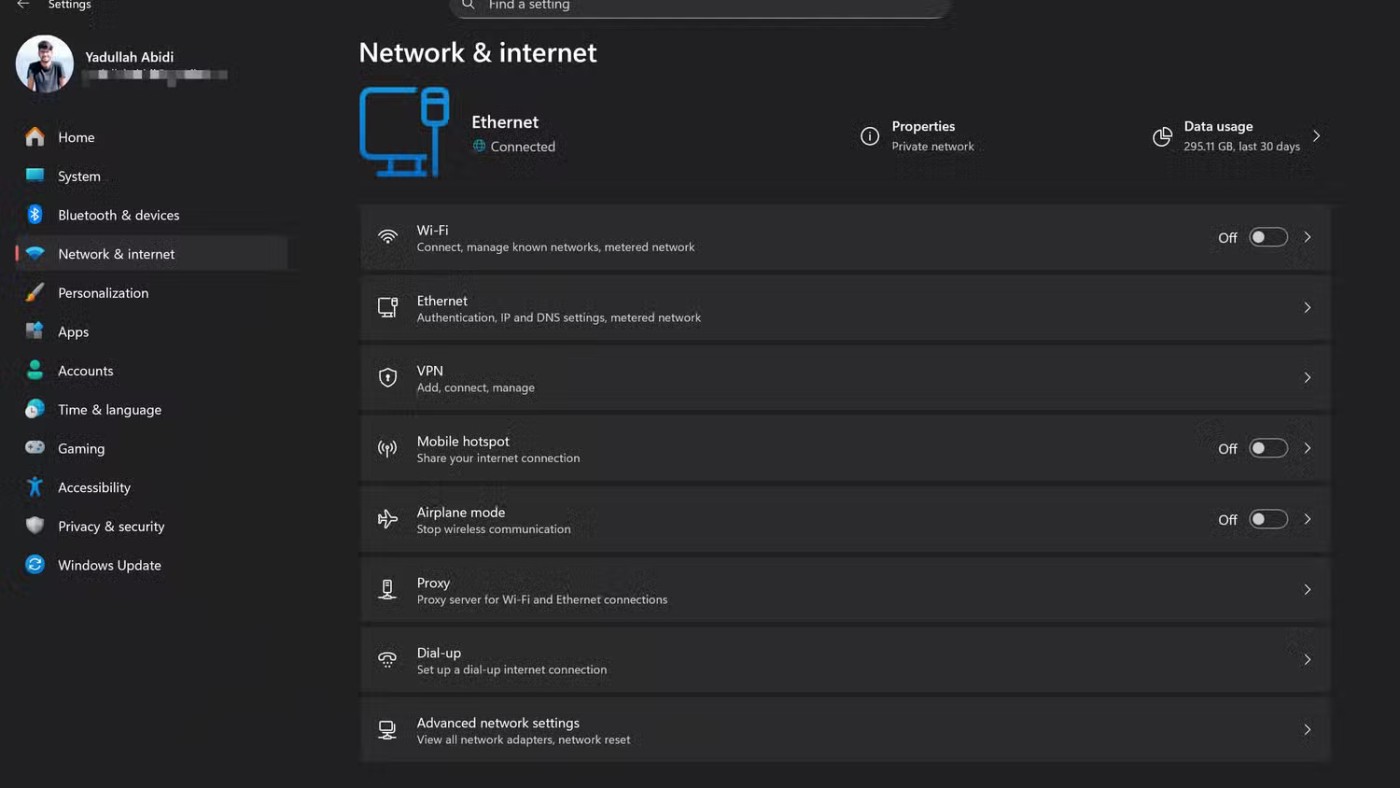
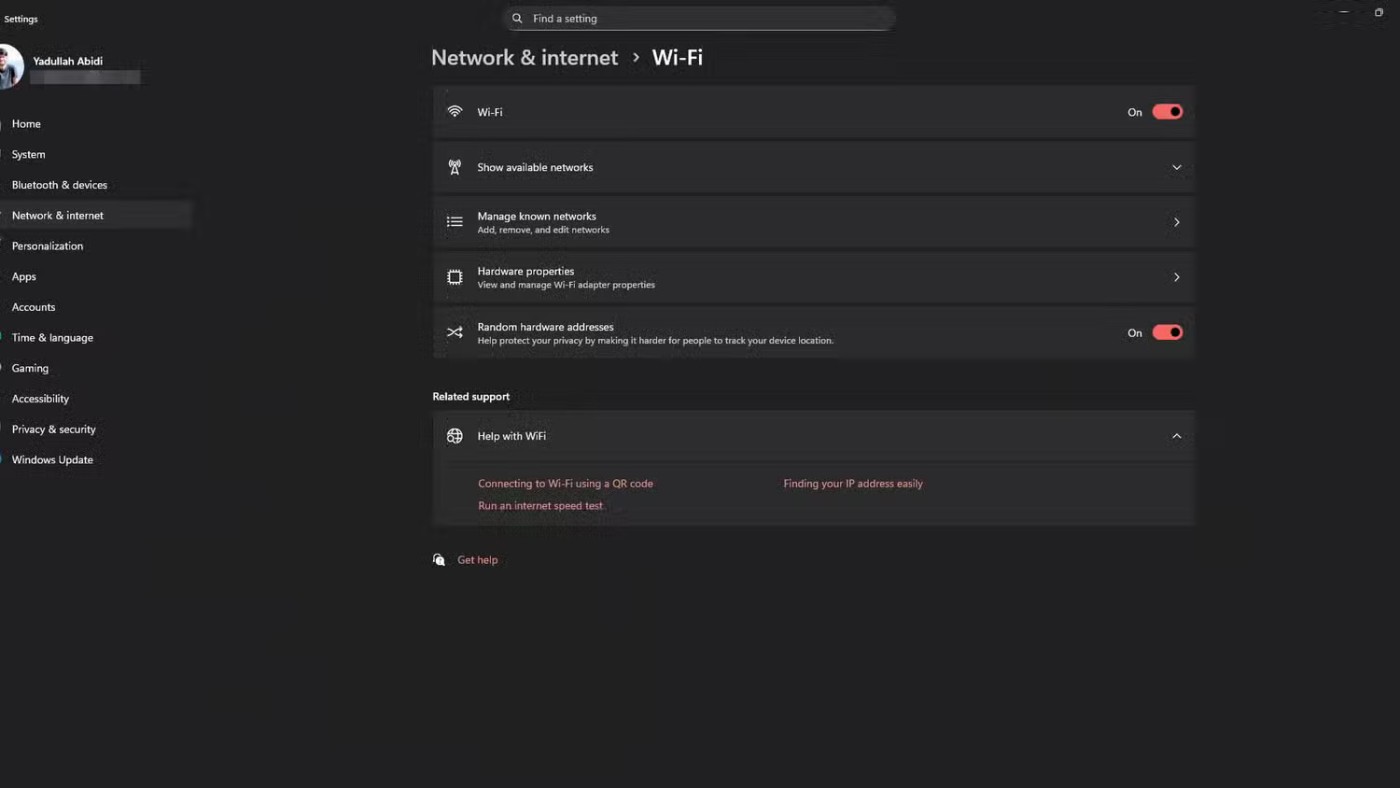
2. القفل الديناميكي
يستخدم القفل الديناميكي تقنية البلوتوث لاكتشاف ابتعاد هاتفك المقترن، ويقفل جهاز الكمبيوتر تلقائيًا. إنها ميزة رائعة، ولكن فقط إذا كان لديك اتصال بلوتوث موثوق - وهي ميزة، من تجربتي، متوفرة فقط في أجهزة الكمبيوتر المحمولة عالية الأداء التي تعمل بنظام Windows.
كيفية إيقاف تشغيل هذه الميزة:
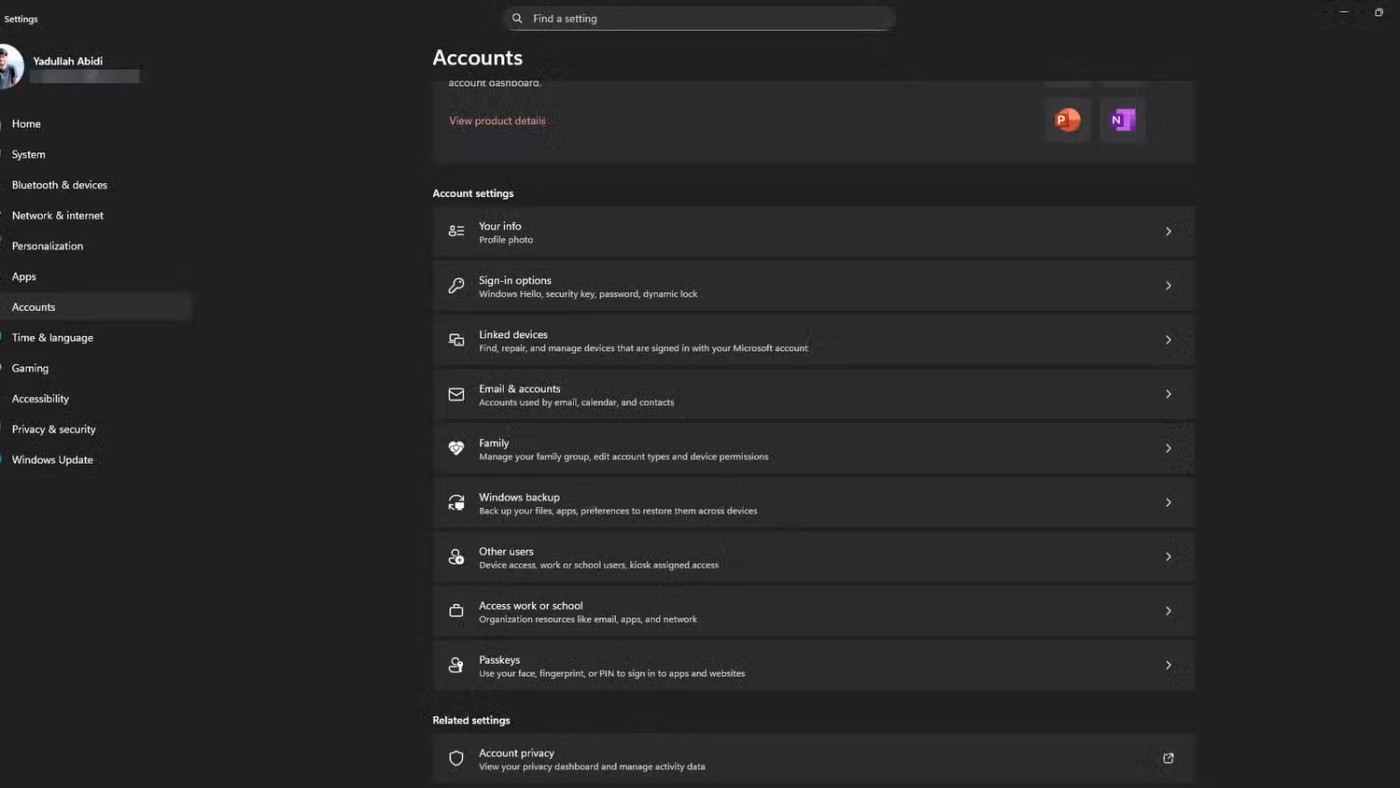
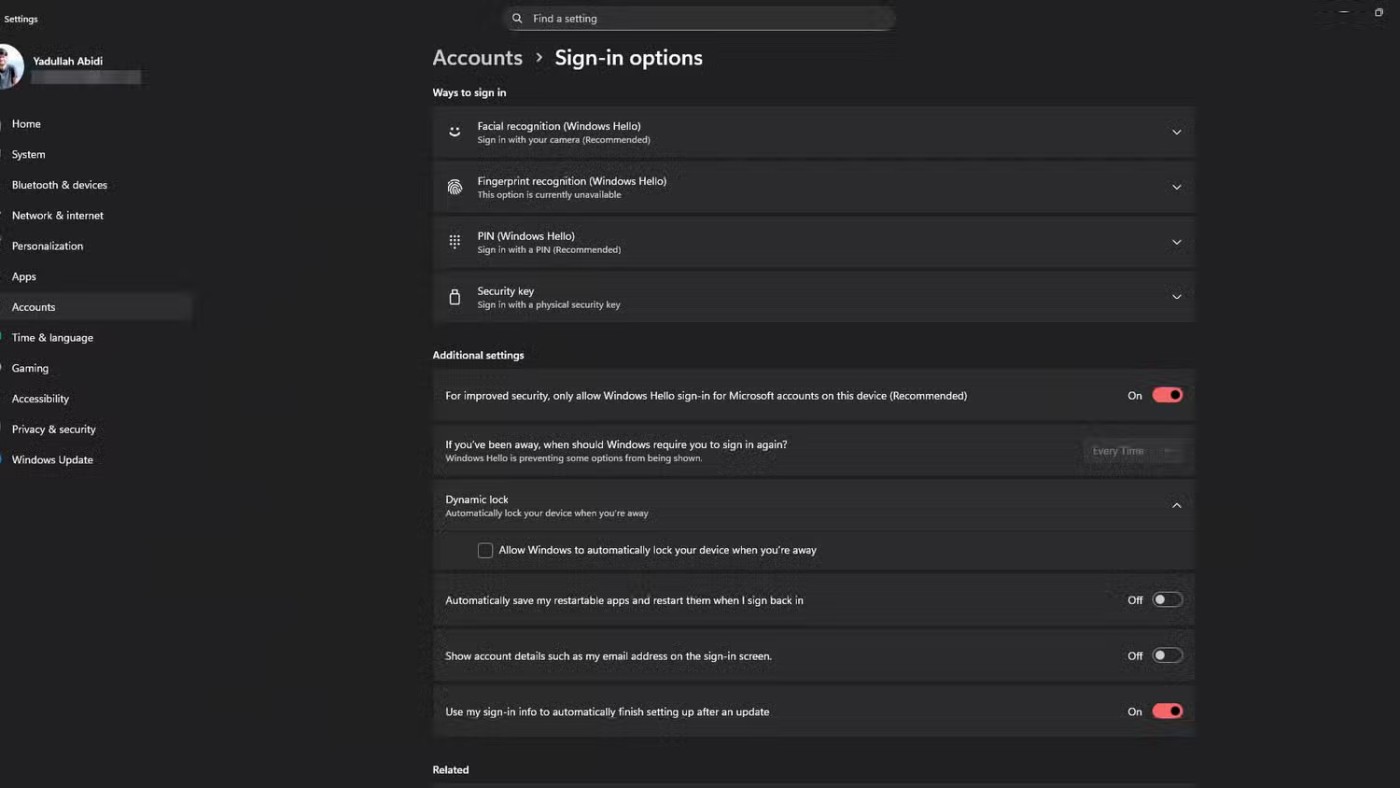
1. النسخ الاحتياطي لـ OneDrive
يُفعّل Windows تلقائيًا النسخ الاحتياطي السحابي على حساب OneDrive الخاص بك أثناء الإعداد. هذا يعني أن مجلدات سطح المكتب، والمستندات، والصور، والموسيقى، والفيديوهات تُنسخ تلقائيًا على OneDrive. مع ذلك، ستحصل على 5 جيجابايت فقط من المساحة الحرة، وهي تنفد أسرع مما تظن.
لتعطيل هذه الميزة، ما عليك سوى إلغاء ربط OneDrive بجهاز الكمبيوتر. إليك الطريقة:
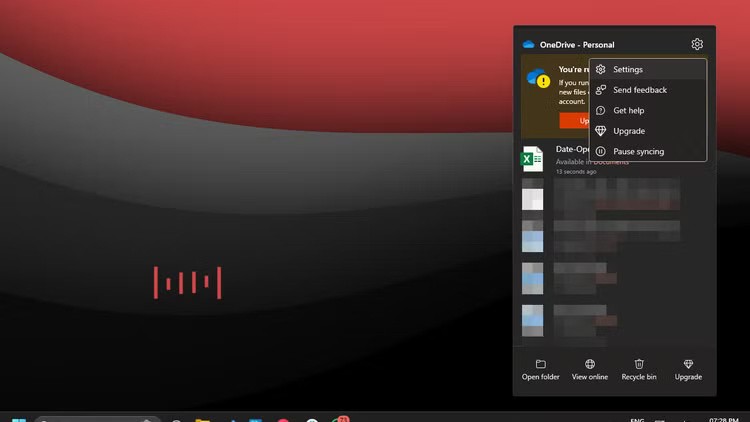
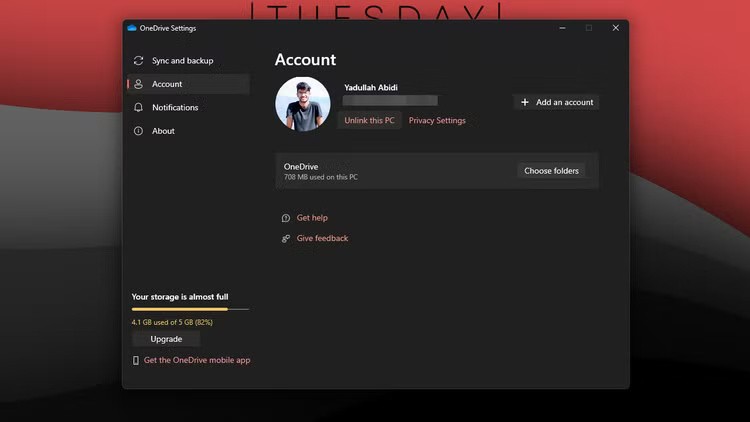
ما هو VPN، وما هي مزاياه وعيوبه؟ لنناقش مع WebTech360 تعريف VPN، وكيفية تطبيق هذا النموذج والنظام في العمل.
لا يقتصر أمان Windows على الحماية من الفيروسات البسيطة فحسب، بل يحمي أيضًا من التصيد الاحتيالي، ويحظر برامج الفدية، ويمنع تشغيل التطبيقات الضارة. مع ذلك، يصعب اكتشاف هذه الميزات، فهي مخفية خلف طبقات من القوائم.
بمجرد أن تتعلمه وتجربه بنفسك، ستجد أن التشفير سهل الاستخدام بشكل لا يصدق وعملي بشكل لا يصدق للحياة اليومية.
في المقالة التالية، سنقدم العمليات الأساسية لاستعادة البيانات المحذوفة في نظام التشغيل Windows 7 باستخدام أداة الدعم Recuva Portable. مع Recuva Portable، يمكنك تخزينها على أي وحدة تخزين USB مناسبة، واستخدامها وقتما تشاء. تتميز الأداة بصغر حجمها وبساطتها وسهولة استخدامها، مع بعض الميزات التالية:
يقوم برنامج CCleaner بالبحث عن الملفات المكررة في بضع دقائق فقط، ثم يسمح لك بتحديد الملفات الآمنة للحذف.
سيساعدك نقل مجلد التنزيل من محرك الأقراص C إلى محرك أقراص آخر على نظام التشغيل Windows 11 على تقليل سعة محرك الأقراص C وسيساعد جهاز الكمبيوتر الخاص بك على العمل بسلاسة أكبر.
هذه طريقة لتقوية نظامك وضبطه بحيث تحدث التحديثات وفقًا لجدولك الخاص، وليس وفقًا لجدول Microsoft.
يوفر مستكشف ملفات Windows خيارات متعددة لتغيير طريقة عرض الملفات. ما قد لا تعرفه هو أن أحد الخيارات المهمة مُعطّل افتراضيًا، مع أنه ضروري لأمان نظامك.
باستخدام الأدوات المناسبة، يمكنك فحص نظامك وإزالة برامج التجسس والبرامج الإعلانية والبرامج الضارة الأخرى التي قد تكون مختبئة في نظامك.
فيما يلي قائمة بالبرامج الموصى بها عند تثبيت جهاز كمبيوتر جديد، حتى تتمكن من اختيار التطبيقات الأكثر ضرورة والأفضل على جهاز الكمبيوتر الخاص بك!
قد يكون من المفيد جدًا حفظ نظام تشغيل كامل على ذاكرة فلاش، خاصةً إذا لم يكن لديك جهاز كمبيوتر محمول. ولكن لا تظن أن هذه الميزة تقتصر على توزيعات لينكس - فقد حان الوقت لتجربة استنساخ نظام ويندوز المُثبّت لديك.
إن إيقاف تشغيل بعض هذه الخدمات قد يوفر لك قدرًا كبيرًا من عمر البطارية دون التأثير على استخدامك اليومي.
Ctrl + Z هو مزيج مفاتيح شائع جدًا في ويندوز. يتيح لك Ctrl + Z التراجع عن إجراءات في جميع أقسام ويندوز.
تُعدّ الروابط المختصرة مفيدةً لإزالة الروابط الطويلة، لكنها تُخفي أيضًا وجهتها الحقيقية. إذا كنت ترغب في تجنّب البرامج الضارة أو التصيّد الاحتيالي، فإنّ النقر العشوائي على هذا الرابط ليس خيارًا حكيمًا.
بعد انتظار طويل، تم إطلاق التحديث الرئيسي الأول لنظام التشغيل Windows 11 رسميًا.
ما هو VPN، وما هي مزاياه وعيوبه؟ لنناقش مع WebTech360 تعريف VPN، وكيفية تطبيق هذا النموذج والنظام في العمل.
لا يقتصر أمان Windows على الحماية من الفيروسات البسيطة فحسب، بل يحمي أيضًا من التصيد الاحتيالي، ويحظر برامج الفدية، ويمنع تشغيل التطبيقات الضارة. مع ذلك، يصعب اكتشاف هذه الميزات، فهي مخفية خلف طبقات من القوائم.
بمجرد أن تتعلمه وتجربه بنفسك، ستجد أن التشفير سهل الاستخدام بشكل لا يصدق وعملي بشكل لا يصدق للحياة اليومية.
في المقالة التالية، سنقدم العمليات الأساسية لاستعادة البيانات المحذوفة في نظام التشغيل Windows 7 باستخدام أداة الدعم Recuva Portable. مع Recuva Portable، يمكنك تخزينها على أي وحدة تخزين USB مناسبة، واستخدامها وقتما تشاء. تتميز الأداة بصغر حجمها وبساطتها وسهولة استخدامها، مع بعض الميزات التالية:
يقوم برنامج CCleaner بالبحث عن الملفات المكررة في بضع دقائق فقط، ثم يسمح لك بتحديد الملفات الآمنة للحذف.
سيساعدك نقل مجلد التنزيل من محرك الأقراص C إلى محرك أقراص آخر على نظام التشغيل Windows 11 على تقليل سعة محرك الأقراص C وسيساعد جهاز الكمبيوتر الخاص بك على العمل بسلاسة أكبر.
هذه طريقة لتقوية نظامك وضبطه بحيث تحدث التحديثات وفقًا لجدولك الخاص، وليس وفقًا لجدول Microsoft.
يوفر مستكشف ملفات Windows خيارات متعددة لتغيير طريقة عرض الملفات. ما قد لا تعرفه هو أن أحد الخيارات المهمة مُعطّل افتراضيًا، مع أنه ضروري لأمان نظامك.
باستخدام الأدوات المناسبة، يمكنك فحص نظامك وإزالة برامج التجسس والبرامج الإعلانية والبرامج الضارة الأخرى التي قد تكون مختبئة في نظامك.
فيما يلي قائمة بالبرامج الموصى بها عند تثبيت جهاز كمبيوتر جديد، حتى تتمكن من اختيار التطبيقات الأكثر ضرورة والأفضل على جهاز الكمبيوتر الخاص بك!
قد يكون من المفيد جدًا حفظ نظام تشغيل كامل على ذاكرة فلاش، خاصةً إذا لم يكن لديك جهاز كمبيوتر محمول. ولكن لا تظن أن هذه الميزة تقتصر على توزيعات لينكس - فقد حان الوقت لتجربة استنساخ نظام ويندوز المُثبّت لديك.
إن إيقاف تشغيل بعض هذه الخدمات قد يوفر لك قدرًا كبيرًا من عمر البطارية دون التأثير على استخدامك اليومي.
Ctrl + Z هو مزيج مفاتيح شائع جدًا في ويندوز. يتيح لك Ctrl + Z التراجع عن إجراءات في جميع أقسام ويندوز.
تُعدّ الروابط المختصرة مفيدةً لإزالة الروابط الطويلة، لكنها تُخفي أيضًا وجهتها الحقيقية. إذا كنت ترغب في تجنّب البرامج الضارة أو التصيّد الاحتيالي، فإنّ النقر العشوائي على هذا الرابط ليس خيارًا حكيمًا.
بعد انتظار طويل، تم إطلاق التحديث الرئيسي الأول لنظام التشغيل Windows 11 رسميًا.













